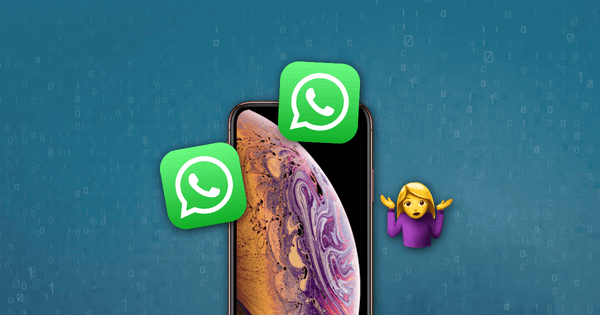વોટ્સએપ ખૂબ જ ઉપયોગી એપ્લિકેશન છે. અમે લગભગ દરરોજ તેનો ઉપયોગ કરીએ છીએ, આમ તે ઘણો ડેટા જનરેટ કરશે. iPhone ની સરળતા અને પૂરતી મેમરી સ્પેસ રાખવા માટે, અમે નિયમિતપણે કેટલાક સંદેશાઓ કાઢી નાખીશું જે અમને લાગે છે કે મહત્વપૂર્ણ નથી. પરંતુ તે પછી, અમને હંમેશા કેટલાક ઉપયોગી ડેટા કાઢી નાખવામાં આવે છે.
અહીં હું તમને એવા શક્તિશાળી સોફ્ટવેરનો પરિચય કરાવું છું જે iPhone પરથી WhatsApp પર ડિલીટ થયેલા સંદેશાઓ જોઈ શકે છે.
સામગ્રી
જો કોઈ બેકઅપ ન હોય તો iPhone પર ડિલીટ કરેલા WhatsApp સંદેશાઓ કેવી રીતે પુનઃપ્રાપ્ત કરવા
MacDeed iPhone ડેટા પુનઃપ્રાપ્તિ એક વ્યાવસાયિક ડેટા પુનઃપ્રાપ્તિ સોફ્ટવેર છે. તે તમને આઇફોન પર ખોવાયેલ ડેટાને સંપૂર્ણપણે પુનઃપ્રાપ્ત કરવામાં મદદ કરી શકે છે કે પછી ભલે તમારો ડેટા સિસ્ટમના કારણો અથવા અસામાન્ય કામગીરીને કારણે ખોવાઈ ગયો હોય. અને અમે શા માટે MacDeed iPhone Data Recovery પસંદ કરીએ છીએ તેના કારણો નીચે આપ્યા છે:
- WhatsApp ચેટ્સ, વૉઇસમેઇલ, સંપર્કો, ફોટા, દસ્તાવેજો વગેરે સહિત લગભગ 20 પ્રકારના ડેટા પુનઃપ્રાપ્ત કરો.
- iOS ઉપકરણોમાંથી ડેટા પુનઃપ્રાપ્ત કરવા ઉપરાંત, તમે iTunes/iCloud બેકઅપમાંથી ડેટાને પસંદગીપૂર્વક પુનઃપ્રાપ્ત કરી શકો છો.
- તમે iPhone પર ડિલીટ કરેલા WhatsApp સંદેશાઓનું પ્રીવ્યૂ કરવા માટે ટ્રાયલ વર્ઝનનો પણ ઉપયોગ કરી શકો છો.
- 100% સલામત, iPhone પર કોઈ ડેટા લીક કે નુકશાન નહીં.
- લગભગ તમામ iOS ઉપકરણો (iPhone X/XS Max/XR/12/13, iPad અથવા iPad ટચ) અને iOS 15 ને સપોર્ટ કરો.
તેને મફત અજમાવી જુઓ તેને મફત અજમાવી જુઓ
બેકઅપ વિના આઇફોન પર કાઢી નાખેલા WhatsApp સંદેશાઓ કેવી રીતે પુનઃપ્રાપ્ત કરવા તે અહીં છે.
પગલું 1: તમારા કમ્પ્યુટર પર MacDeed iPhone Data Recovery ઇન્સ્ટોલ કરો અને તેને ચલાવો, પછી USB કેબલ દ્વારા તમારા iPhoneને કમ્પ્યુટર સાથે કનેક્ટ કરો. "iOS ઉપકરણમાંથી પુનઃપ્રાપ્ત કરો" પર ક્લિક કરો અને સ્કેન શરૂ કરો.


પગલું 2: સૂચિમાં, 'Whatsapp અને જોડાણો' પસંદ કરો, 'સ્ટાર્ટ સ્કેન' પર ક્લિક કરો, અને પ્રોગ્રામ iPhoneને સ્કેન કરવાનું શરૂ કરશે.

પગલું 3: સ્કેન કર્યા પછી, તમે ડાબી પેનલમાં 'WhatsApp' કેટેગરી ચેક કરી શકો છો અને તમે જમણી પૂર્વાવલોકન સ્ક્રીન પર કાઢી નાખેલ WhatsApp ડેટા વાંચી શકો છો.

આઇટ્યુન્સ બેકઅપ દ્વારા આઇફોન પર કાઢી નાખેલા WhatsApp સંદેશાઓ કેવી રીતે પુનઃપ્રાપ્ત કરવા
જેમ આપણે બધા જાણીએ છીએ, જો અમે WhatsApp ડેટા કાઢી નાખતા પહેલા iTunes પર તમારા iPhone ડેટાનો બેકઅપ લીધો હોય. અમે iTunes માંથી Whatsapp ડેટા પુનઃપ્રાપ્ત કરી શકીએ છીએ, પરંતુ આ રીતે થશે તમારા iPhone પર હાલના ડેટા પર ફરીથી લખો તે જ સમયે. સાથે MacDeed iPhone ડેટા પુનઃપ્રાપ્તિ , તમે આ અસુવિધા ટાળી શકો છો.
તેને મફત અજમાવી જુઓ તેને મફત અજમાવી જુઓ
પગલું 1: MacDeed iPhone Data Recovery ચલાવો. "આઇટ્યુન્સમાંથી પુનઃપ્રાપ્ત કરો" પર ક્લિક કરો અને સ્કેન કરવાનું શરૂ કરો.
પગલું 2: બધી બેકઅપ ફાઇલો પ્રદર્શિત થશે, Whatsapp સંદેશાઓ ધરાવતી ફાઇલ પસંદ કરો અને પછી "સ્કેન" પર ક્લિક કરો.

પગલું 3: સ્કેન કર્યા પછી, તમે એક્સટ્રેક્ટ કરેલી ફાઇલોને બ્રાઉઝ કરી શકો છો અને ખોવાયેલા WhatsApp સંદેશાઓ શોધી શકો છો, તેને તમારા કમ્પ્યુટર પર સાચવવા માટે "પુનઃપ્રાપ્ત કરો" પર ક્લિક કરો.

આઇક્લાઉડ દ્વારા આઇફોન પર કાઢી નાખેલા WhatsApp સંદેશાઓ કેવી રીતે પુનઃપ્રાપ્ત કરવા
જો તમે અગાઉ તમારા iPhoneનો iCloud પર બેકઅપ લીધો હોય, તો તમે નીચે પ્રમાણે તમારી iCloud બેકઅપ ફાઇલમાંથી તમારા iPhone પર કાઢી નાખેલા WhatsApp સંદેશાને પુનઃસ્થાપિત કરી શકો છો.
તેને મફત અજમાવી જુઓ તેને મફત અજમાવી જુઓ
પગલું 1: હોમ સ્ક્રીન પર "iCloud માંથી ડેટા પુનઃપ્રાપ્ત કરો" પર ક્લિક કરો.

પગલું 2: તમારા iCloud એકાઉન્ટમાં લૉગ ઇન કરો અને તમે બધી બેકઅપ ફાઇલો જોઈ શકો છો. iCloud બેકઅપ પસંદ કરો અને સ્કેન કરો ( નૉૅધ: સૉફ્ટવેર ક્યારેય કોઈપણ ડેટા એકત્રિત કરશે નહીં અને લીક કરશે નહીં, તેથી કૃપા કરીને તેનો ઉપયોગ કરો).

પગલું 3: સ્કેન કર્યા પછી, તમે એક્સટ્રેક્ટ કરેલી ફાઇલોને બ્રાઉઝ કરી શકો છો, Whatsapp સંદેશાઓ પસંદ કરી શકો છો અને તેને તમારા PC પર સાચવવા માટે "પુનઃપ્રાપ્ત કરો" પર ક્લિક કરી શકો છો.

તેને મફત અજમાવી જુઓ તેને મફત અજમાવી જુઓ
આ એપને પુનઃસ્થાપિત કરીને ડિલીટ કરેલા WhatsApp સંદેશાઓ વાંચો અને પુનઃસ્થાપિત કરો
આ પદ્ધતિ ખૂબ જ સરળ છે. WhatsApp એપને અનઇન્સ્ટોલ કરો અને તેને ફરીથી ઇન્સ્ટોલ કરો. એકવાર ઇન્સ્ટોલેશન પૂર્ણ થઈ જાય પછી, WhatsApp એપ્લિકેશન લોંચ કરો અને તે જ WhatsApp નંબર પર સાઇન ઇન કરો. તે આપમેળે તમારા iCloud બેકઅપને શોધી કાઢશે અને તમારે કાઢી નાખેલા WhatsApp સંદેશાઓ પાછા મેળવવા માટે ફક્ત 'ચેટ ઇતિહાસ પુનઃસ્થાપિત કરો' પર ક્લિક કરવાની જરૂર છે.
MacDeed WhatsApp Data Recovery વિશે વધુ FAQs
વિલ મેકડીડ પુનઃપ્રાપ્તિ સૉફ્ટવેરનો ઉપયોગ કરતી વખતે હું વધુ ડેટા ગુમાવું છું?
તમે તમારા આઇફોનના મૂળ ડેટા અને બેકઅપ ડેટા સાથે કોઇપણ પ્રકારના ડિલીટ કે ચેડાં કર્યા વિના તમારા ખોવાયેલા ડેટાને પસંદગીપૂર્વક પુનઃપ્રાપ્ત કરી શકો છો.
MacDeed Recovery કયા ઉપકરણો સાથે સુસંગત છે?
સોફ્ટવેર iPhone 13, iPhone 13 Pro અને iPhone 13 Pro Max સહિત નવીનતમ iOS મોડલ્સ સાથે સુસંગત છે.